Una volta che l’impianto Wiser by Feller è stato installato e messo in funzione con successo tramite l'app Wiser eSetup, viene consegnato al vostro cliente. Leggere qui tutte le informazioni importanti e utili sul passaggio di consegne e sull'app Wiser Home per il vostro cliente finale. Vi consigliamo di assistere il vostro cliente al momento della consegna e nell'utilizzo dell’impianto Wiser tramite l'app Wiser Home.
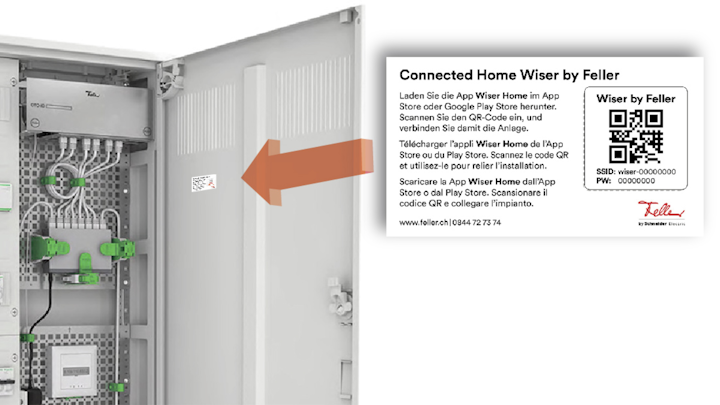
Fase 1: Finalizzare l’impianto
Terminata la messa in funzione, finalizzare l’impianto nell'app Wiser eSetup e generare la documentazione dell’impianto in formato PDF. Questa viene consegnata al residente e serve da panoramica dell’impianto Wiser. L'etichetta con il codice QR, contenuta nella confezione dell’apparecchio WLAN Wiser, deve essere apposta sul quadro di distribuzione. Questo codice QR può essere utilizzato per collegare l’impianto Wiser all'app Wiser Home.
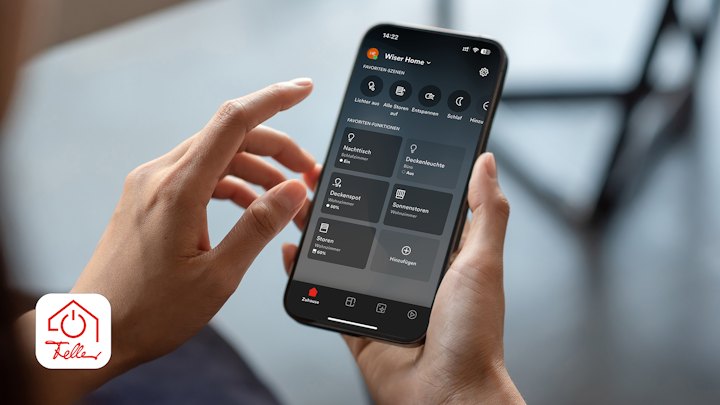
Fase 2: Download dell’app Wiser Home
L'app Wiser Home è necessaria per comandare l’impianto Wiser in modo digitale tramite smartphone. Per l'utilizzo è necessaria la registrazione all'interno dell'app Wiser Home; è possibile anche l'accesso da remoto.

Fase 3: Aggiungere l’impianto Wiser all’app Wiser Home
Dopo l'avvenuta registrazione, l'app Wiser Home guida il residente attraverso il processo in pochi passaggi. È necessario assicurarsi che lo smartphone sia collegato alla rete domestica WLAN. A questo punto l’impianto è pronto.
Cosa può fare l'app Wiser Home
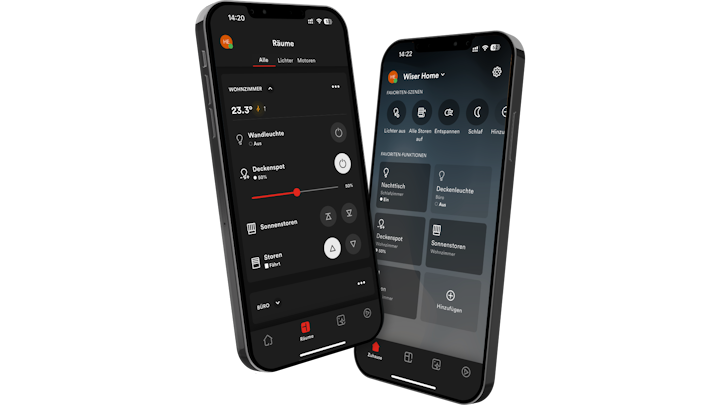
I vantaggi dell'app Wiser Home
- Comando da remoto
- Impostazione di singole scene
- Regolazione della temperatura ambiente
- Automazione delle routine quotidiane e controllo timer astronomico
- Agevole impostazione della simulazione di presenza
- Impostazione del colore e della luminosità delle luci dei tasti come illuminazione di stato o di orientamento
- Temperatura ambiente ON/OFF con la semplice pressione di un tasto
- Impostazione delle opzioni di ombreggiatura in base ai valori di luminosità e alla temperatura interna/esterna
Domande e risposte sull'utilizzo dell'app Wiser Home
Alle Fragen rundum um das System Wiser by Feller finden Sie hier.
Weitere spannende Insights zu Wiser by Feller
Wiser by Feller – von der Planung bis zur Ausbildung
Digitale Elektroinstallation
Mit Wiser by Fellern können Einfamilien- oder Mehrfamilienhäuser praktisch ohne Zusatzaufwand digitalisiert werden.
Digitale ElektroinstallationPlanung
Alles bleibt wie gehabt - mit Wiser by Feller planen Sie, wie Sie das bisher getan haben, und bleiben flexibel.
Zur PlanungInstallation + Inbetriebnahme
Sie ziehen nur einen zusätzlichen Kommunikationsdraht K+ (T-Draht 1,5 mm²) durch die Verrohrung. Schnell und einfach konfiguriert.
Die InstallationIntegrationen
Wiser by Feller ist ein offenes System und kann ganz einfach in verschiedene Smart Home-Systeme integriert werden. Laufend kommen neue Partner hinzu.
Verfügbare IntegrationenErfolgsgeschichte
Einsatz von der Connected-Home-Lösung Wiser by Feller in einem Neubauprojekt mit über 260 Wohneinheiten.
Spannende ErfolgsgeschichteAusbildung
Werden Sie zum Wiser by Feller Profi! Wir helfen Ihnen bei der Umstellung und zeigen Ihnen, wie Sie unsere intelligente Wohnlösung einfach bei Ihren Kunden einbauen können.
Zu den KursenNützliche Hilfestellungen und Unterlagen rund um Wiser by Feller:
Tutorial
Tutto quello che c'è da sapere sull'installazione e la messa in funzione di Wiser by Feller si trova nei nostri tutorial su YouTube, riassunto in una playlist.
Ai tutorialFAQ
Qui troverete tutte le risposte alle vostre domande su Wiser by Feller.
Tutte le risposteDownload
Dalle documentazioni di sistema agli opuscoli tematici, fino alle istruzioni. Nella nostra area di download troverete tutti i documenti più importanti da scaricare.
Area download

















